Définir l’affinité du processeur pour les programmes sous Windows
Votre ordinateur est livré avec plusieurs processeurs et cœurs qui varient différemment sur chaque PC. Plusieurs processeurs sont utilisés par des applications lourdes afin qu’elles fonctionnent correctement. Mais dans certains cas, les applications plus légères peuvent également utiliser tous les processeurs pour s’exécuter, ce qui peut entraîner un décalage des autres applications. Cela étant dit, Windows vous offre un contrôle sous la forme d’une affinité de processeur où vous pouvez attribuer le ou les processeurs particuliers à des applications spécifiques.
Contenu
Que signifie l’affinité du processeur ?
Pour faire simple, l’affinité du processeur signifie épingler ou décider du nombre de processeurs qu’un programme ou une application peut utiliser pour s’exécuter. Par exemple, vous avez un processeur Quad-core avec, par exemple, 4 cœurs. Ensuite, vous pouvez choisir si vous souhaitez que le programme utilise les 4 cœurs ou le nombre que vous souhaitez. En d’autres termes, vous pouvez dire programmer le processus uniquement sur certains processeurs ou allouer le nombre de processeurs à un programme. Si vous cherchez une explication plus geek, vous pouvez la trouver ici.
Avantages de définir l’affinité ?
Maintenant, généralement, lorsqu’une application s’exécute en utilisant tous les cœurs disponibles dans le processeur, vous remarquerez peut-être que le système ralentit. En attribuant l’affinité pour le programme correspondant, il n’utilisera que les cœurs sélectionnés, laissant ainsi de l’espace pour que d’autres programmes fonctionnent correctement et en douceur. Cela augmentera non seulement les performances de votre système, mais également la vitesse et le fonctionnement des programmes. Ci-dessous, nous avons mentionné les étapes à l’aide desquelles vous pouvez facilement définir l’affinité du processeur sur n’importe quel Windows, que ce soit 7, 8, 8.1 ou 10. Alors commençons.
Lisez aussi: Comment configurer deux moniteurs dans Windows 10
Définir l’affinité du processeur sous Windows
1. Faites un clic droit sur le barre des tâches et à partir de là, sélectionnez Gestionnaire des tâches.
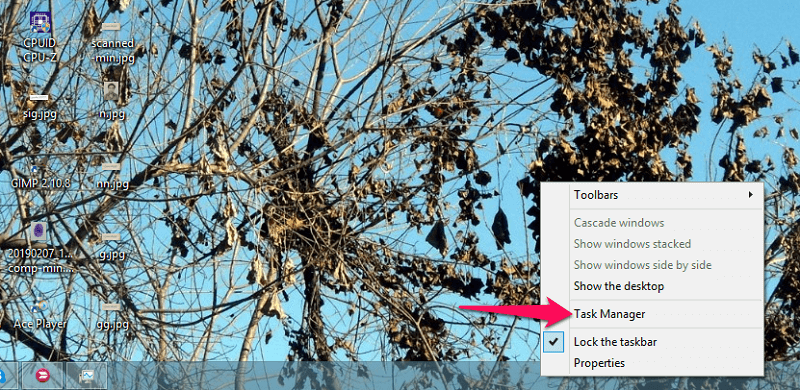
Sinon, appuyez sur Windows + X or Ctrl + Alt + Suppr et dans le menu respectif, sélectionnez Gestionnaire des tâches.
2. Après cela, la fenêtre du gestionnaire de tâches s’ouvrira. Maintenant sur fenêtres 7, vous devez sélectionner le Onglet Processus. Tout ce que vous avez à faire est cliquez-droit sur sur le programme requis, puis sélectionnez Définir l’affinité.
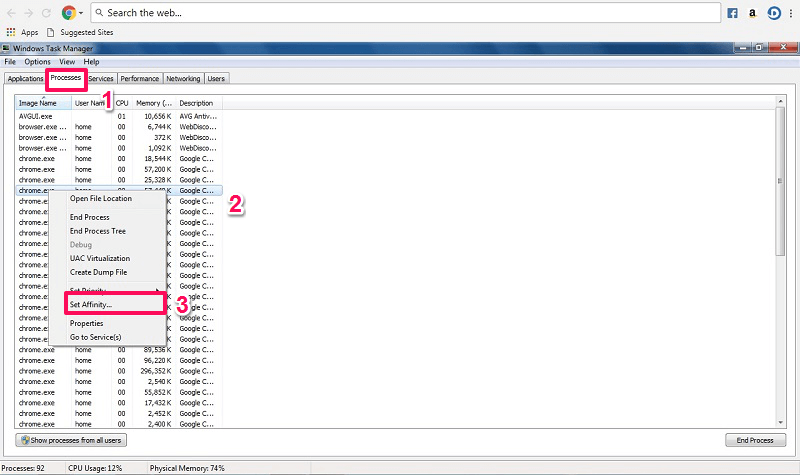
Pendant que Windows 8, 8.1 et 10 vous ne pourrez pas y accéder depuis le même onglet. Pour cela il faudra se diriger vers le Informations languette. Alors, faites un clic droit sur le programme ou l’application et sélectionnez Définir l’affinité tout comme ci-dessus.
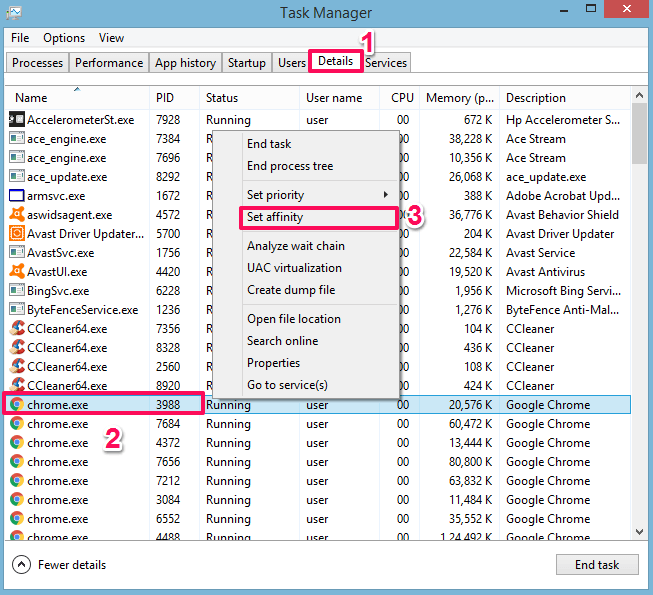
3. Puis le Affinité processeur fenêtre s’ouvrira. Ici, vous verrez que tous les processeurs sont disponibles et sélectionnés que l’application peut utiliser. Sélectionnez maintenant les cœurs que vous souhaitez épingler ou leur attribuer. Coche la boîte pour le CPU dont vous avez besoin et décocher pour ceux que vous n’aimez pas et sélectionnez OK.
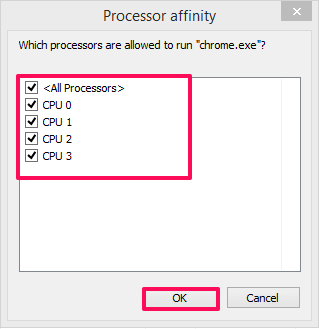
Voilà, vous avez maintenant sélectionné sur quel processeur ou sur combien de processeurs ce programme est autorisé à s’exécuter. Vous pouvez faire de même pour toutes les applications et les configurer selon vos besoins. Non seulement cela, vous pouvez même configurer les jeux pour qu’ils s’exécutent sur un ou plusieurs cœurs selon les besoins en utilisant cette méthode.
Les choses à garder à l’esprit
Comme les programmes doivent fonctionner sur plusieurs cœurs pour la seule raison de fournir une utilisation fluide. Ne modifiez donc pas l’affinité du processeur pour les programmes (principalement les applications système) dont vous n’êtes pas sûr, car cela peut modifier leur convivialité ou un autre aspect.
Certaines applications ont un chargement automatique pour les processeurs, donc leur réglage manuel peut affecter les performances du programme. Les programmes peuvent ne pas fonctionner à leur plein potentiel. Bien que certains programmes soient conçus pour fonctionner à l’aide de plusieurs cœurs de processeur et nécessitent plus de mémoire pour fonctionner, vous ne pourrez pas tirer parti de l’affinité du processeur. Cela peut également entraîner une surchauffe de votre système ou de votre PC, car le programme fonctionnera sur des cœurs limités.
Lisez aussi: Comment récupérer l’historique du presse-papiers dans Windows
Conclusion
En suivant les étapes décrites ci-dessus, vous pouvez définir l’affinité du processeur afin d’améliorer la productivité du système et d’exécuter les applications beaucoup plus rapidement. Mais pour votre connaissance, vous devez toujours savoir ce que vous faites afin de ne rencontrer aucun problème ou problème après avoir appliqué le paramètre souhaité. Avez-vous pu définir des cœurs pour les programmes avec cette méthode ?
Derniers articles